PyQt4.QtGui中的动画与特效:给应用加入动态效果的技巧
发布时间: 2024-10-10 20:47:55 阅读量: 124 订阅数: 76 

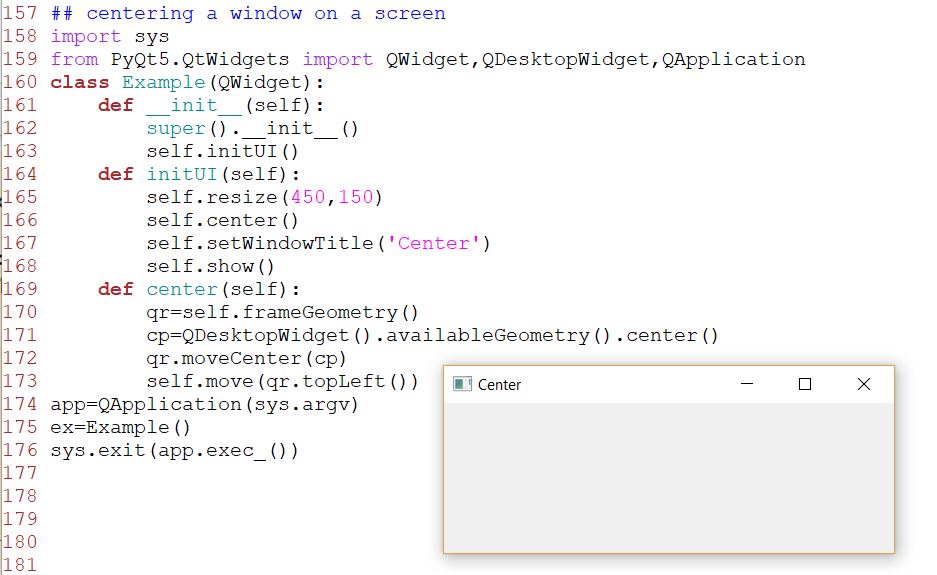
# 1. PyQt4.QtGui动画与特效基础
## 1.1 初识PyQt4动画与特效
PyQt4是一个创建图形用户界面(GUI)应用程序的工具包。当我们谈论在PyQt4中添加动画和特效时,我们在谈论给用户界面带来生命。动画可以是简单的窗口淡入淡出,也可以是复杂的过渡效果,而特效则可以增强视觉体验,如高光、阴影、颜色过滤等。
为了理解动画与特效在PyQt4中的工作方式,我们首先要学习如何使用它的不同组件来构建这些效果。我们将会逐步探讨:
- 如何在QtGui模块中启动一个简单的动画。
- 动画与特效的集成方式。
- 如何控制动画的生命周期。
## 1.2 动画与特效的重要性
在现代应用程序中,动画和特效不仅是美观的附加物,它们对于提升用户体验至关重要。动画可以指导用户的注意力,提供视觉反馈,甚至可以用来平滑地转变视图。特效,比如渐变、阴影和光泽,可以让用户界面看起来更现代和吸引人。
接下来的章节中,我们将深入了解动画和特效的基础知识,学习如何有效地将它们整合进我们的应用程序中。通过本章的学习,你将掌握以下关键点:
- 动画和特效如何在PyQt4应用程序中被实现。
- 为什么在GUI设计中使用动画和特效。
- 在QtGui中如何操作动画和特效的组件。
现在,让我们启动我们的PyQt4动画与特效学习之旅,探索如何赋予GUI程序新的活力。
# 2. 动画效果的理论与实现
## 2.1 动画效果的原理
### 2.1.1 动画效果的视觉原理
动画效果的视觉原理是基于人眼的视觉暂留特性。当一个图像在视网膜上停留时间超过一定限度时,人脑会将这一连续的图像序列识别为动态变化的过程。动画通过快速连续地显示一系列静态图像,利用这个特性创造出运动的错觉。动画制作通常涉及以下关键元素:
- **帧率(Frames Per Second, FPS)**:每秒钟显示的帧数,决定动画的流畅度。
- **帧序列**:连续帧的集合,每帧显示图像的微小变化。
- **持续时间**:动画从开始到结束的时间长度。
### 2.1.2 动画在用户界面中的作用
动画在用户界面中的作用不可小觑,它们可以:
- **提升用户体验**:通过平滑的过渡增强界面的美观性和互动性。
- **引导用户注意力**:突出重要信息和操作结果。
- **提供反馈**:对用户的操作给予及时反馈,增强用户的操作感。
- **阐明状态变化**:使状态变化更直观,例如,元素的加载和消失。
## 2.2 动画效果的基本技术
### 2.2.1 补间动画(Tweening)
补间动画(也称为缓动动画)是一种基本的动画技术,它通过在两帧之间生成一系列中间帧来实现平滑动画。补间动画的实现依赖于关键帧(Keyframes)和时间函数。关键帧定义了动画的开始和结束状态,而时间函数则描述了动画在关键帧之间的变化规律。
在实际应用中,开发者可以使用PyQt4中的QPropertyAnimation类来创建补间动画,该类能够自动计算和生成中间帧。
### 2.2.2 时间函数(Timing Functions)
时间函数决定了动画随时间变化的速度,其控制动画的加速度和减速度。PyQt4中,时间函数由QVariantAnimation类中的timingFunction()函数控制。以下是一些常见的时间函数类型:
- **线性函数**(Linear):动画以恒定速率变化。
- **加速函数**(Accelerate):动画开始缓慢,逐渐加速。
- **减速函数**(Decelerate):动画开始迅速,然后逐渐减速至停止。
- **缓动函数**(Ease In/Out):动画有缓和的开始和结束。
## 2.3 PyQt4中的关键帧动画实现
### 2.3.1 关键帧动画的定义和组件
关键帧动画是一种由多个关键帧组成的动画,它依赖于特定的时间点上定义的图像状态。在PyQt4中,关键帧动画可以使用QSequentialAnimationGroup来串联多个QPropertyAnimation,或者直接通过自定义的QAnimationGroup来创建更为复杂的动画序列。
关键帧动画的组件包含:
- **动画组(Animation Group)**:负责管理多个动画实例。
- **动画实例(Animation Instance)**:单个动画,如QPropertyAnimation或QParallelAnimationGroup。
- **属性(Property)**:动画作用的属性,如位置、透明度等。
### 2.3.2 创建和控制关键帧动画
创建和控制关键帧动画通常涉及以下步骤:
1. 定义关键帧时间点和属性值。
2. 创建QPropertyAnimation实例并设置属性路径和起始结束值。
3. 将所有动画实例添加到QAnimationGroup中。
4. 控制动画的开始、暂停、停止等。
```python
from PyQt4 import QtGui, QtCore
class KeyFrameAnimationExample(QtGui.QWidget):
def __init__(self):
super(KeyFrameAnimationExample, self).__init__()
self.initUI()
def initUI(self):
# 创建组件对象
button = QtGui.QPushButton("Start Animation", self)
button.move(50, 50)
# 创建关键帧动画
self.animation = QtGui.QSequentialAnimationGroup()
self.animation.addAnimation(QtGui.QPropertyAnimation(button, b"geometry"))
self.animation.addAnimation(QtGui.QPropertyAnimation(button, b"pos"))
self.animation.setDuration(1000)
# 连接信号与槽
button.clicked.connect(self.animation.start)
if __name__ == '__main__':
import sys
app = QtGui.QApplication(sys.argv)
ex = KeyFrameAnimationExample()
ex.show()
sys.exit(app.exec_())
```
在这个代码示例中,我们创建了一个按钮并对其几何位置和位置属性应用了关键帧动画。动画会连续改变按钮的位置和大小。这个简单的例子展示了如何在PyQt4中控制关键帧动画的创建和执行过程。
## 2.4 动画效果的实现方式
### 2.4.1 使用内置动画类
PyQt4 提供了一系列内置的动画类,如 QPropertyAnimation、QVariantAnimation 等,这些类能够直接使用,以达到动画效果。为了更好地使用这些内置类,开发者需要了解它们的参数和方法。
- **QPropertyAnimation**:针对对象的属性进行动画效果处理。
- **QVariantAnimation**:提供一个在指定区间内变化的值的动画效果。
以下是一个使用 QPropertyAnimation 实现简单动画效果的代码:
```python
from PyQt4 import QtCore, QtGui
class SimpleAnimationExample(QtGui.QWidget):
def __init__(self):
super(SimpleAnimationExample, self).__init__()
self.initUI()
def initUI(self):
# 创建一个窗口部件和按钮
self.label = QtGui.QLabel("Hello, Animation!", self)
self.label.setGeometry(50, 50, 120, 30)
# 创建一个动画,改变标签的字体大小
self.animation = QtCore.QVariantAnimation(
startValue=12,
endValue=24,
duration=5000,
valueChanged=self.updateFontSize
)
self.animation.setEasingCurve(QtCore.QEasingCurve.InOutCubic)
self.animation.start()
def updateFontSize(self, value):
font = self.label.font()
font.setPointSize(value)
self.label.setFont(font)
if __name__ == '__main__':
import sys
app = QtGui.QApplication(sys.argv)
ex = SimpleAnimationExample()
ex.show()
sys.exit(app.exec_())
```
在此示例中,我们设置了一个标签,通过 `QVariantAnimation` 来改变标签字体的大小,演示了如何创建一个简单的动画效果。
### 2.4.2 手动实现关键帧动画
虽然使用内置动画类更加方便,但在某些情况下,开发者可能需要更多的控制,如自定义动画的行为。手动实现关键帧动画涉及到为关键帧编写代码,确保动画在特定时间点达到期望状态。
手动实现关键帧动画的步骤:
1. 定义关键帧的状态(通常是在时间线上的关键时间点)。
2. 在动画的执行过程中,通过信号槽机制或定时器定时更新组件的状态到关键帧定义的状态。
3. 在每一帧之间进行平滑的过渡处理。
举例来说,可以使用定时器来模拟关键帧动画。定时器每过一定时间间隔触发,更新界面元素到下一个关键帧状态,直到动画结束。
### 2.4.3 使用QGraphicsView和QGraphicsScene
在PyQt中,`QGraphicsView` 和 `QGraphicsScene` 提供了一种更高级的图形系统,其中包含丰富的图形和动画支持。这个系统特别适合用于复杂动画和渲染大量的图形对象。
实现关键帧动画涉及以下步骤:
1. 在 `QGraphicsScene` 中添加图形对象。
2. 为这些图形对象创建动画,并定义关键帧。
3. 通过 `QGraphicsView` 显示场景,观察动画效果。
举例来说,如果要为一个图形对象创建关键帧动画,需要:
- 创建动画,使用 `QPropertyAnimation` 类,指定对象的属性(例如位置)。
- 将动画添加到 `QGraphicsScene`。
- 调用 `scene` 的 `update()` 方法进行重绘。
```python
from PyQt4 import QtCore, QtGui
class GraphicsViewAnimationExample(QtGui.QGraphicsView):
def __init__(self):
super(GraphicsViewAnimationExample, se
```
0
0





